ສາລະບານ
ຄຳຕອບດ່ວນຂອງທ່ານ:
ເພື່ອຊອກຫາຜູ້ໃດຜູ້ນຶ່ງໃນ Messenger ໂດຍເບີໂທລະສັບ, ກ່ອນອື່ນໝົດ, ໃຫ້ບັນທຶກເບີໂທລະສັບໃສ່ໃນລາຍຊື່ຜູ້ຕິດຕໍ່ມືຖືຂອງທ່ານ.
ຈາກນັ້ນ, ເປີດ ແອັບຯ “Messenger” ແລະຄລິກໃສ່ໄອຄອນຮູບ “Profile” ຂອງທ່ານ, ຢູ່ເທິງມຸມຊ້າຍເທິງຂອງແຖບ 'Chats' ເພື່ອໄປທີ່ແຖບ “Me”.
ໃນແຖບ “Me”, ເລື່ອນລົງ ໂດຍຜ່ານບັນຊີລາຍຊື່ທາງເລືອກແລະໃຫ້ຄລິກໃສ່ "ຕິດຕໍ່ພົວພັນໂທລະສັບ". ພາຍໃຕ້ການຕິດຕໍ່ທາງໂທລະສັບ, ເລືອກ “ອັບໂຫລດລາຍຊື່ຜູ້ຕິດຕໍ່” ແລະກົດປຸ່ມ “ເປີດ” ຢູ່ລຸ່ມສຸດ.
ຕໍ່ໄປ, ກັບຄືນໄປຫາໜ້າ “ສົນທະນາ”. ຢູ່ລຸ່ມສຸດແມ່ນຕົວເລືອກ “ປະຊາຊົນ”, ໃຫ້ຄລິກໃສ່ມັນ.
ໃນແຖບ “ປະຊາຊົນ”, ໃຫ້ເບິ່ງຢູ່ມຸມຂວາເທິງ, ແລະທ່ານຈະໄດ້ຮັບໄອຄອນປຶ້ມ 'ຕິດຕໍ່'.
ຢູ່ທີ່ນັ້ນ ທ່ານຈະໄດ້ຮັບຄົນທັງໝົດທີ່ຢູ່ໃນ Messenger ຈາກລາຍຊື່ຜູ່ຕິດຕໍ່ຂອງທ່ານ. ເລື່ອນບັນຊີລາຍຊື່ແລະຊອກຫາບຸກຄົນທີ່ຖືກເປົ້າຫມາຍ. ທ່ານຍັງສາມາດຊອກຫາຊື່ຂອງບຸກຄົນນັ້ນຢູ່ໃນແຖບຄົ້ນຫາໄດ້.
ຄົ້ນຫາເບີໂທລະສັບ Messenger:
ຊອກຫາຄົນລໍຖ້າ, ມັນເຮັດວຽກ!…🔴 ວິທີການ ໃຊ້:
ຂັ້ນຕອນ 1: ທຳອິດ, ໃຫ້ໄປທີ່ເຄື່ອງມືຊອກຫາເບີ Messenger.
ຂັ້ນຕອນ 2: ທ່ານຈະເຫັນເປັນ ປ່ອງຊອກຫາທີ່ທ່ານສາມາດໃສ່ເບີໂທລະສັບຂອງບຸກຄົນທີ່ມີໂປຣໄຟລ໌ Messenger ທີ່ທ່ານຕ້ອງການຊອກຫາ.
ຂັ້ນຕອນ 3: ຫຼັງຈາກໃສ່ເບີໂທລະສັບ, ໃຫ້ຄລິກໃສ່ປຸ່ມ "ຊອກຫາຄົນ".
ເບິ່ງ_ນຳ: iPhone ສືບຕໍ່ຂໍໃຫ້ແບ່ງປັນລະຫັດຜ່ານ WiFi – FIXERຂັ້ນຕອນທີ 4: ເຄື່ອງມືຈະໃຊ້ເວລາໄລຍະຫນຶ່ງໃນການຄົ້ນຫາສໍາລັບຂໍ້ມູນ Messenger ທີ່ກ່ຽວຂ້ອງກັບເບີໂທລະສັບທີ່ທ່ານໄດ້ປ້ອນເຂົ້າ.
ເຮັດແນວໃດເພື່ອຊອກຫາຄົນໃນ Messenger ໂດຍເບີໂທລະສັບ:
ເພື່ອຊອກຫາຄົນໃນ Messenger ດ້ວຍເບີໂທລະສັບແມ່ນເປັນວຽກທີ່ງ່າຍ. ທ່ານພຽງແຕ່ປະຕິບັດຕາມຄວາມຕ້ອງການພື້ນຖານທີ່ມີ, ຊ່ວຍປະຢັດໂທລະສັບຂອງບຸກຄົນນັ້ນກ່ຽວກັບການຕິດຕໍ່ຂອງທ່ານແລະຄັ້ງທີສອງ, sync ການຕິດຕໍ່ໂທລະສັບມືຖືກັບ app Messenger.
ນີ້ຈະອັບໂຫລດເບີໂທລະສັບທັງໝົດຂອງມືຖືຂອງທ່ານໃສ່ບັນຊີ Messenger ຂອງທ່ານ ແລະຫຼັງຈາກນັ້ນ, ທ່ານຈະສາມາດຊອກຫາບຸກຄົນນັ້ນໄດ້ຢ່າງງ່າຍດາຍ.
ຂັ້ນຕອນທີ 1: ບັນທຶກເບີໂທລະສັບຂອງບຸກຄົນນັ້ນໄວ້ໃນລາຍຊື່ຜູ້ຕິດຕໍ່ຂອງທ່ານ
ກ່ອນອື່ນໝົດ, ທ່ານຕ້ອງແນ່ໃຈວ່າເບີໂທລະສັບຂອງບຸກຄົນເປົ້າໝາຍຖືກບັນທຶກໄວ້ໃນປື້ມຕິດຕໍ່ພົວພັນຂອງທ່ານ. ຖ້າບໍ່ແມ່ນ, ກ່ອນອື່ນ ໝົດ ທ່ານຕ້ອງຮັກສາເບີໂທລະສັບ. ສໍາລັບສິ່ງນັ້ນ, ເປີດ "ຕິດຕໍ່" ຂອງທ່ານໃນມືຖືຂອງທ່ານແລະເລື່ອນຜ່ານບັນຊີລາຍຊື່ເພື່ອກວດເບິ່ງວ່າເບີໂທລະສັບຂອງບຸກຄົນນັ້ນຖືກບັນທຶກໄວ້ຫຼືບໍ່.
ເບິ່ງ_ນຳ: ຕົວຕິດຕາມສັນຍານອອນໄລນ໌ - ຮູ້ວ່າມີຄົນອອນໄລນ໌ຢູ່ໃນສັນຍານຖ້າຖືກບັນທຶກໄວ້, ດີເລີດ, ໃນຂະນະທີ່ບໍ່ແມ່ນ, ຫຼັງຈາກນັ້ນ, ໃຫ້ບັນທຶກເບີໂທລະສັບ. ຢູ່ໃນປຸ່ມກົດ, ພິມເບີໂທລະສັບຂອງລາວ ແລະຄລິກໃສ່ 'ຕື່ມໃສ່ລາຍຊື່ຜູ່ຕິດຕໍ່ ແລະຈາກນັ້ນ, ພິມຊື່ຂອງລາວ ແລະບັນທຶກເບີໂທໄວ້.
ຂັ້ນຕອນທີ 2: ເປີດ > ແອັບ “Messenger” ແລະເຂົ້າສູ່ລະບົບ
ດຽວນີ້, ເປີດແອັບ “Messenger” ໃນອຸປະກອນມືຖືດຽວກັນ, ບ່ອນທີ່ທ່ານໄດ້ບັນທຶກເບີໂທລະສັບຂອງບຸກຄົນນັ້ນໄວ້. ຖ້າແອັບດັ່ງກ່າວບໍ່ໄດ້ຖືກດາວໂຫຼດຢູ່ໃນໂທລະສັບມືຖືນັ້ນ, ໄປທີ່ “Play Store” ແລະຕິດຕັ້ງແອັບພລິເຄຊັ່ນ “Messenger” ໃນໂທລະສັບມືຖືນີ້. ຕໍ່ໄປ, ເປີດແອັບ Messenger ແລະເຂົ້າສູ່ລະບົບບັນຊີຂອງທ່ານ.
ໃສ່ຊື່ຜູ້ໃຊ້ ຫຼືເບີໂທລະສັບ ແລະລະຫັດຜ່ານເພື່ອເຂົ້າສູ່ລະບົບ ແລະແຕະໃສ່.“ສືບຕໍ່ເປັນ ຊື່ຜູ້ໃຊ້ຂອງເຈົ້າ ” ແລະບັນຊີ Messenger ຂອງທ່ານຈະເປີດຂຶ້ນໃນໜ້າຈໍ.
ຂັ້ນຕອນ 3: ແຕະໃສ່ທີ່ > ; ໄອຄອນ “ໂປຣໄຟລ໌”
ຫຼັງຈາກເປີດບັນຊີ Messenger ຂອງທ່ານແລ້ວ, ຕໍ່ໄປ, ທ່ານຕ້ອງໄປຫາໜ້າໂປຣໄຟລ໌. ໃນໜ້າໂປຣໄຟລ໌ຂອງທ່ານ, ທ່ານຈະໄດ້ຮັບທາງເລືອກໃນການປ່ຽນແປງ ແລະເພີ່ມບາງຢ່າງໃສ່ບັນຊີ Messenger ຂອງທ່ານ. ດັ່ງນັ້ນ, ສໍາລັບການນັ້ນ, ທ່ານຕ້ອງໄປທີ່ຫນ້າໂປຣໄຟລ໌ຂອງທ່ານ.

ໃນການໂຕ້ຕອບທໍາອິດ, ຊຶ່ງເປັນຫນ້າຈໍ "Chats", ໃນມຸມຊ້າຍເທິງ, ທ່ານຈະເຫັນຮູບ "ໂປຣໄຟລ໌" ຂອງທ່ານ. ໄອຄອນ. ຮຸ່ນນ້ອຍຂອງຮູບໂປຣໄຟລ໌ປັດຈຸບັນຂອງເຈົ້າ. ແຕະທີ່ > ໄອຄອນໂປຣໄຟລ໌ ແລະເຈົ້າຈະໄປຮອດໜ້າໂປຣໄຟລ໌ຂອງເຈົ້າ.
ຂັ້ນຕອນທີ 4: ເລື່ອນລາຍຊື່ແລ້ວໄປທີ່ > “ຜູ້ຕິດຕໍ່ທາງໂທລະສັບ”
ດຽວນີ້, ເມື່ອເຈົ້າໄປຮອດໜ້າໂປຣໄຟລ໌ຂອງເຈົ້າ, ນັ້ນແມ່ນແຖບ “ຂ້ອຍ”. ຢູ່ທີ່ນັ້ນ, ທ່ານຈະເຫັນຮູບໂປຣໄຟລ໌ຢູ່ສ່ວນເທິງສຸດຂອງໜ້າຈໍ, ແລະຢູ່ລຸ່ມນັ້ນ, ບັນຊີລາຍຊື່ຍາວຂອງທາງເລືອກໃນການຕັ້ງຄ່າ, ການປ່ຽນແປງ ແລະເພີ່ມໃສ່ບັນຊີ Messenger ຂອງທ່ານ.
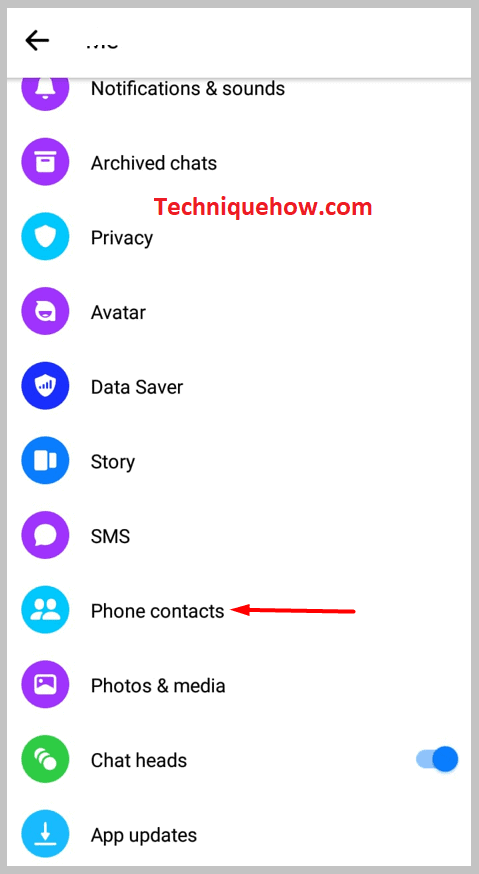
ເພື່ອຊອກຫາ ຜູ້ໃດຜູ້ນຶ່ງໂດຍເບີໂທລະສັບໃນ Messenger, ກ່ອນອື່ນທ່ານຕ້ອງ “ອັບໂຫຼດລາຍຊື່ຜູ້ຕິດຕໍ່ໂທລະສັບຂອງທ່ານ” ໄປໃສ່ Messenger. ທ່ານຕ້ອງໄປທີ່ "ການຕິດຕໍ່ໂທລະສັບ" ທາງເລືອກໃນບັນຊີລາຍການ. ໄປທີ່ຕົວເລືອກນັ້ນ, ແຕະ ແລະເປີດມັນ.
ຂັ້ນຕອນທີ 5: ເລືອກ > ອັບໂຫຼດລາຍຊື່ຜູ່ຕິດຕໍ່ & ເປີດໃຊ້
ພາຍໃຕ້ຕົວເລືອກ “ຜູ້ຕິດຕໍ່ໂທລະສັບ”, ທ່ານຈະໄດ້ຮັບສອງທາງເລືອກ. ອັນໜຶ່ງແມ່ນ > "ອັບໂຫລດລາຍຊື່ຜູ້ຕິດຕໍ່" ແລະອັນທີສອງແມ່ນ "ຈັດການການຕິດຕໍ່". ທ່ານຕ້ອງເລືອກອັນທໍາອິດ, ວ່າແມ່ນ > “ອັບໂຫຼດລາຍຊື່ຜູ້ຕິດຕໍ່”.
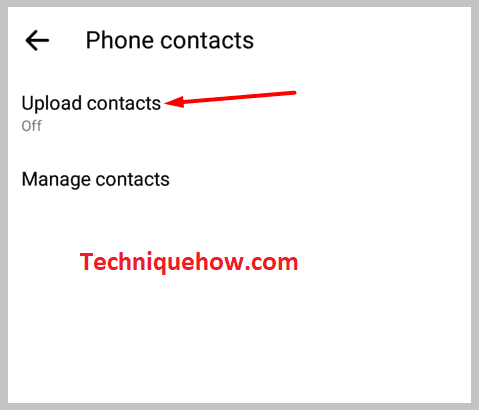
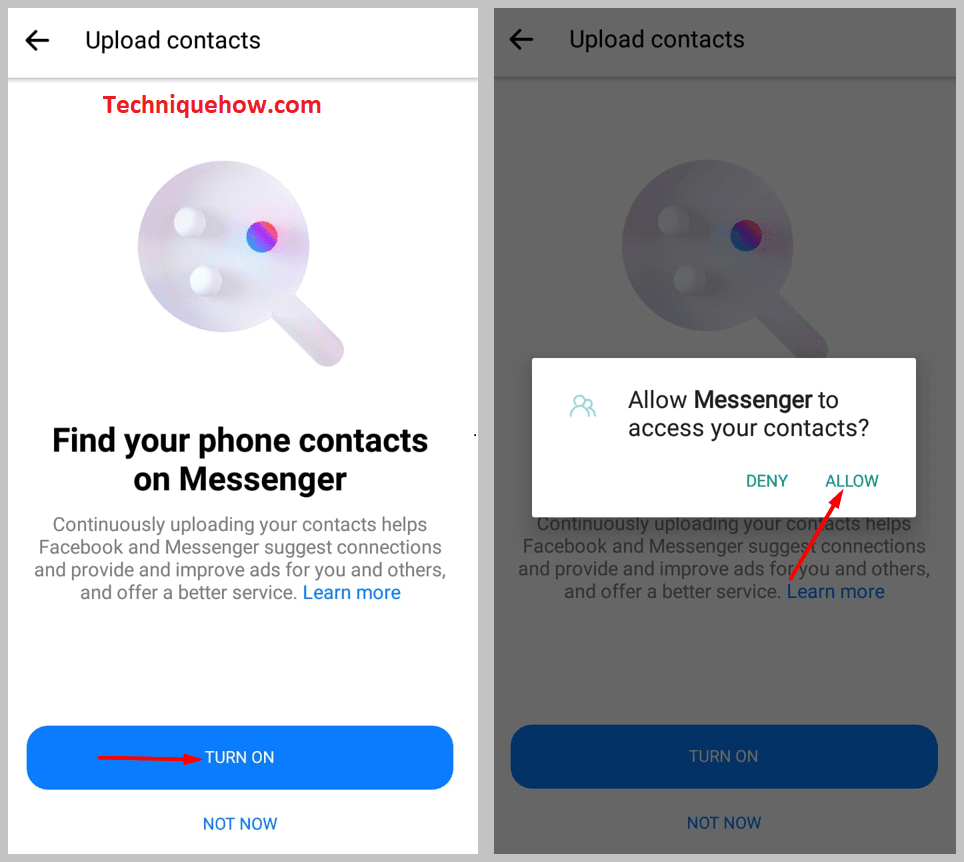
ແຕະໃສ່ “ອັບໂຫຼດລາຍຊື່ຜູ້ຕິດຕໍ່” ແລະ ຈາກນັ້ນ “ເປີດ”. ໃນໜ້າຈໍທ່ານຈະເຫັນ “ຊອກຫາຜູ້ຕິດຕໍ່ໂທລະສັບຂອງທ່ານໃນ Messenger” ແລະ ຢູ່ລຸ່ມສຸດ, ປຸ່ມ 'ເປີດ', ແຕະໃສ່ມັນ, ແລະລາຍຊື່ຜູ່ຕິດຕໍ່ໂທລະສັບຂອງທ່ານຈະຖືກອັບໂຫລດໃນ Messenger ໃນສອງສາມວິນາທີ.
ຂັ້ນຕອນທີ 6: ກັບໄປທີ່ແຖບ “Chats” ແລະຄລິກທີ່ໄອຄອນ “ຄົນ”
ຫຼັງຈາກອັບໂຫລດຜູ້ຕິດຕໍ່ໂທລະສັບໃສ່ Messenger ແລ້ວ, ໃຫ້ປິດແຖບນັ້ນ ແລະກັບມາທີ່ໜ້າທຳອິດ, ຫນ້າ "ສົນທະນາ". ກົດປຸ່ມ 'ກັບຄືນ' ສອງເທື່ອແລ້ວເຈົ້າຈະໄປເຖິງພາກສ່ວນສົນທະນາ.
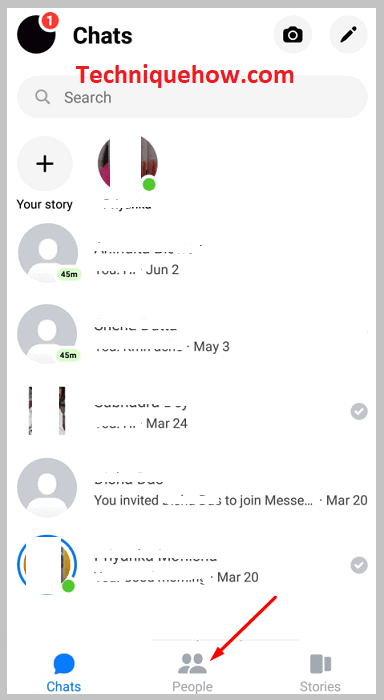
ໃນໜ້ານັ້ນ, ຢູ່ເບື້ອງຂວາລຸ່ມ, ທ່ານຈະເຫັນຕົວເລືອກ “ຄົນ”. ຄລິກທີ່ນັ້ນ ແລ້ວເຈົ້າຈະໄປຮອດໜ້າເວັບທີ່ເຈົ້າຈະເຫັນຄົນອອນລາຍ/ທີ່ເຄື່ອນໄຫວທັງໝົດຢູ່ໃນ Messenger ຂອງທ່ານ.
ຂັ້ນຕອນ 7: ຄລິກທີ່ໄອຄອນ “ຕິດຕໍ່” ແລະຊອກຫາ
ຢູ່ແຖບ “ຄົນ”, ທຳອິດທ່ານຈະເຫັນຄົນທີ່ມີການເຄື່ອນໄຫວ/ອອນໄລນ໌ຢູ່ໃນ Messenger. ບໍ່ສົນໃຈນັ້ນ, ແລະເບິ່ງມຸມຂວາເທິງຂອງຫນ້າດຽວກັນ. ທ່ານຈະເຫັນໄອຄອນປຶ້ມ “ຕິດຕໍ່”.
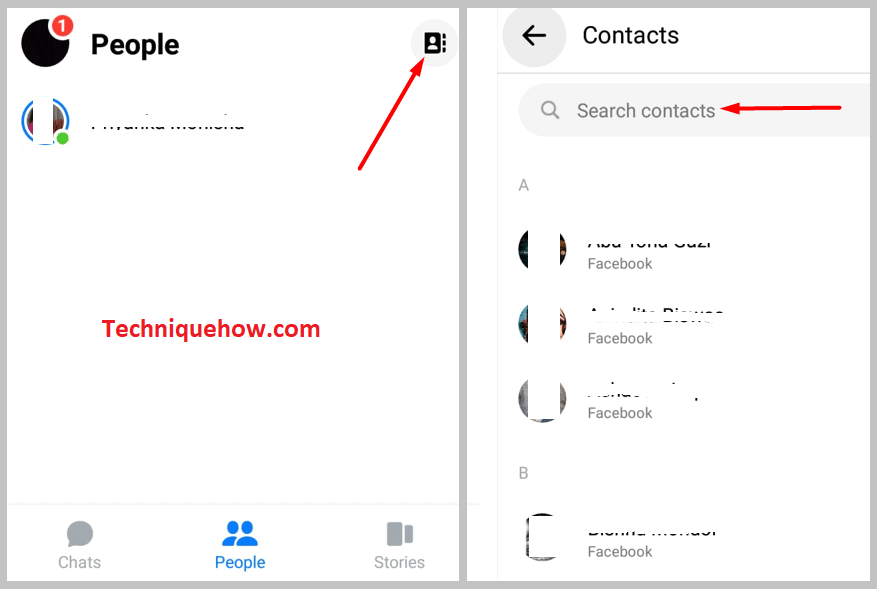
ຄລິກທີ່ໄອຄອນປຶ້ມ “ຕິດຕໍ່” ແລະຄົນທັງໝົດໃນປຶ້ມຕິດຕໍ່ຂອງທ່ານທີ່ຢູ່ໃນ Messenger ຫຼື Facebook ຈະປາກົດຢູ່ໃນໜ້າຈໍ. ເລື່ອນບັນຊີລາຍຊື່ແລະຄົ້ນຫາບຸກຄົນທີ່ຖືກເປົ້າຫມາຍ. ທ່ານຍັງສາມາດ, ພິມຊື່ຂອງລາວໃນແຖບຄົ້ນຫາ ແລະຄົ້ນຫາ.
ນັ້ນແມ່ນວິທີທີ່ເຈົ້າສາມາດຊອກຫາ ຫຼືຊອກຫາຄົນໃນ Messenger ໂດຍໃຊ້ເບີໂທລະສັບຂອງລາວ.
ແມ່ນຫຍັງອີກແດ່ຖ້າ ໝາຍເລກດັ່ງກ່າວບໍ່ມີບັນຊີ Facebook:
ຖ້າບຸກຄົນນັ້ນບໍ່ມີບັນຊີ Facebook, ຫຼັງຈາກນັ້ນທ່ານສາມາດສົ່ງລິ້ງເຊີນລາວເພື່ອເຂົ້າຮ່ວມ Facebook ແລະ Messenger. ສໍາລັບການນັ້ນ, ທ່ານຕ້ອງໄປທີ່ບັນຊີ Facebook ຂອງທ່ານທີ່ເຊື່ອມຕໍ່ກັບ messenger ບ່ອນທີ່ທ່ານກໍາລັງຊອກຫາບຸກຄົນນັ້ນ. ເປີດບັນຊີ Facebook ດຽວກັນ.
🔴 ຂັ້ນຕອນໃນການປະຕິບັດຕາມ:
ຂັ້ນຕອນ 1: ເປີດແອັບຯ Facebook ທີ່ເຊື່ອມຕໍ່ກັບ Messenger ຂອງທ່ານຢູ່ບ່ອນທີ່ທ່ານ ກຳລັງຊອກຫາບຸກຄົນນັ້ນ ແລະເຂົ້າສູ່ລະບົບ.
ຂັ້ນຕອນ 2: ຫຼັງຈາກເຂົ້າສູ່ລະບົບແລ້ວ, ໃຫ້ຄລິກທີ່ໄອຄອນ “ຮູບໂປຣໄຟລ໌” ຢູ່ເບື້ອງຂວາເທິງ ແລະໄປທີ່ “ການຕັ້ງຄ່າ”.
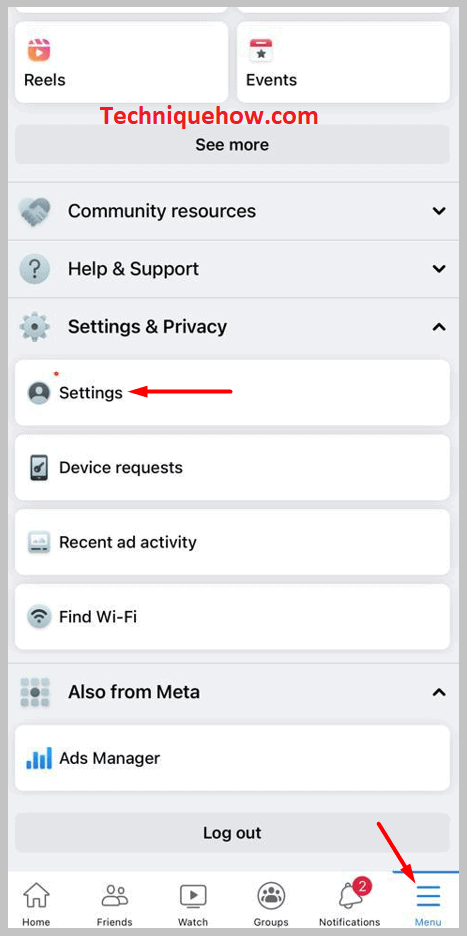
ຂັ້ນຕອນ 3: ໃນໜ້າ “ການຕັ້ງຄ່າ”, ເລື່ອນລາຍການ ແລະເລືອກ > "ອັບໂຫຼດການຕິດຕໍ່". ເປີດການອັບໂຫລດລາຍຊື່ຜູ່ຕິດຕໍ່ ແລະແຕະໃສ່ > "ອະນຸຍາດໃຫ້ເຂົ້າເຖິງ". ລໍຖ້າໄລຍະໜຶ່ງຈົນກວ່າມັນຈະນຳເຂົ້າລາຍຊື່ຜູ່ຕິດຕໍ່ ແລະຈາກນັ້ນໂຫຼດຂໍ້ມູນໜ້າລາຍຊື່ຜູ່ຕິດຕໍ່ຄືນໃໝ່.
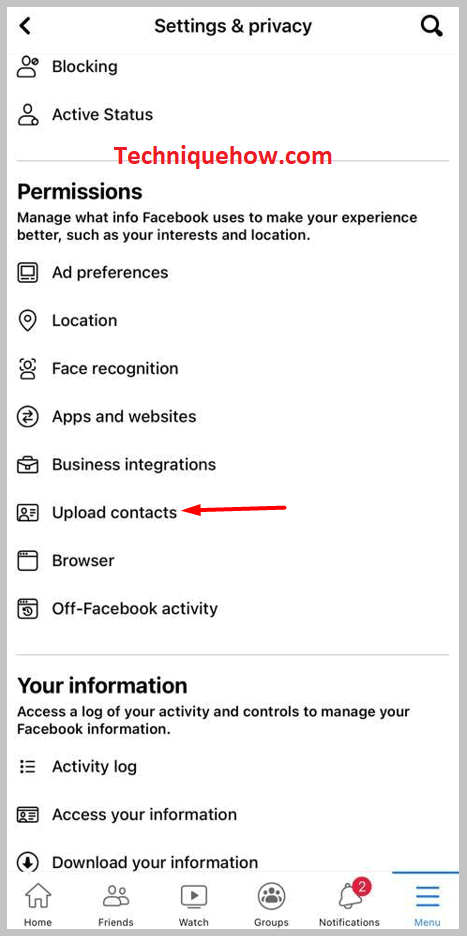
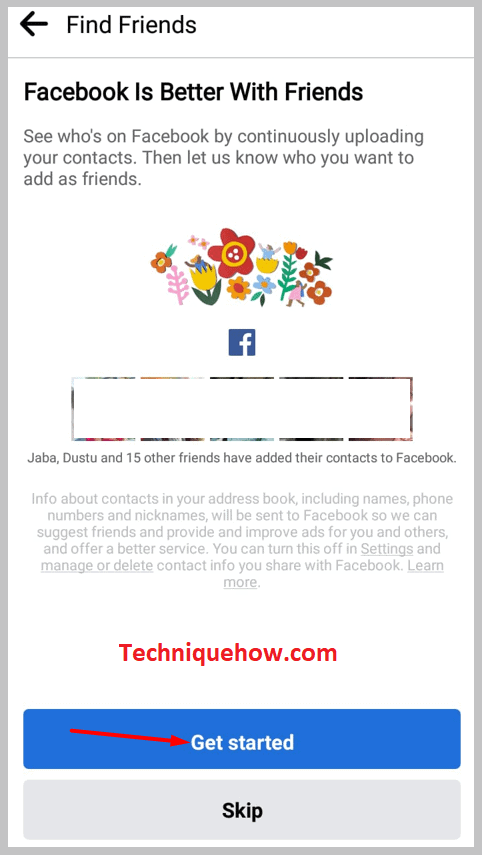
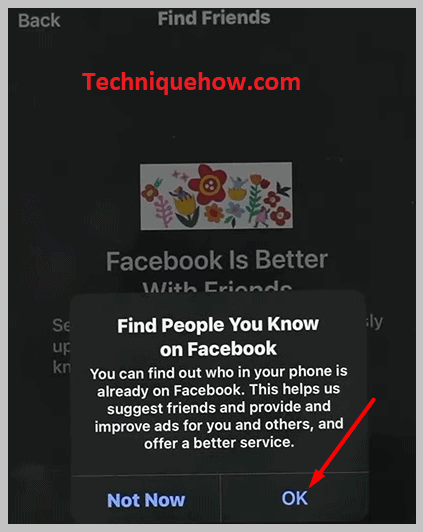
ຂັ້ນຕອນ 4: ຢູ່ທີ່ນັ້ນ, ໃນໜ້າດຽວກັນ, ທ່ານຈະ ໄດ້ທາງເລືອກໃນການ “ເຊີນໝູ່” ຜູ້ທີ່ບໍ່ໄດ້ຢູ່ໃນ Messenger ຫຼື Facebook.
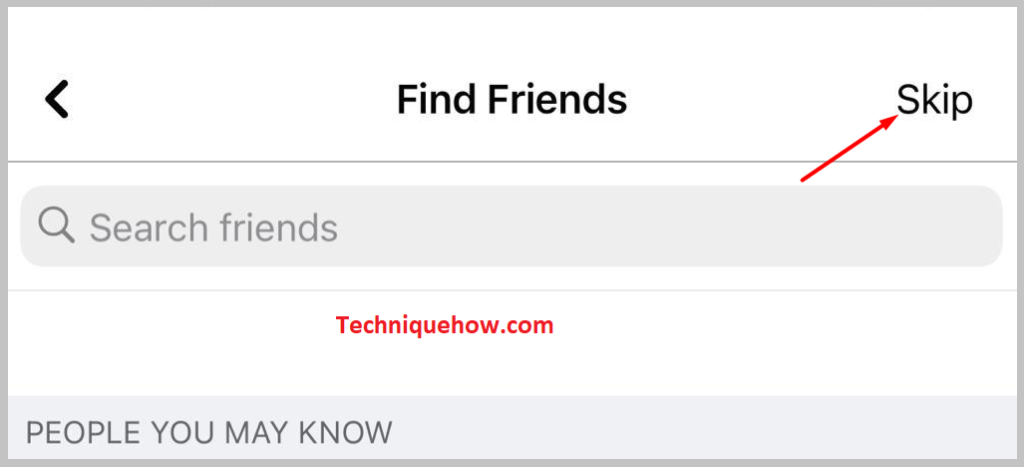
ຂັ້ນຕອນ 5: ແຕະໃສ່ “ເຊີນ” ແລ້ວຂໍ້ຄວາມຈະຖືກສົ່ງໄປຫາເຂົາເຈົ້າ.<3 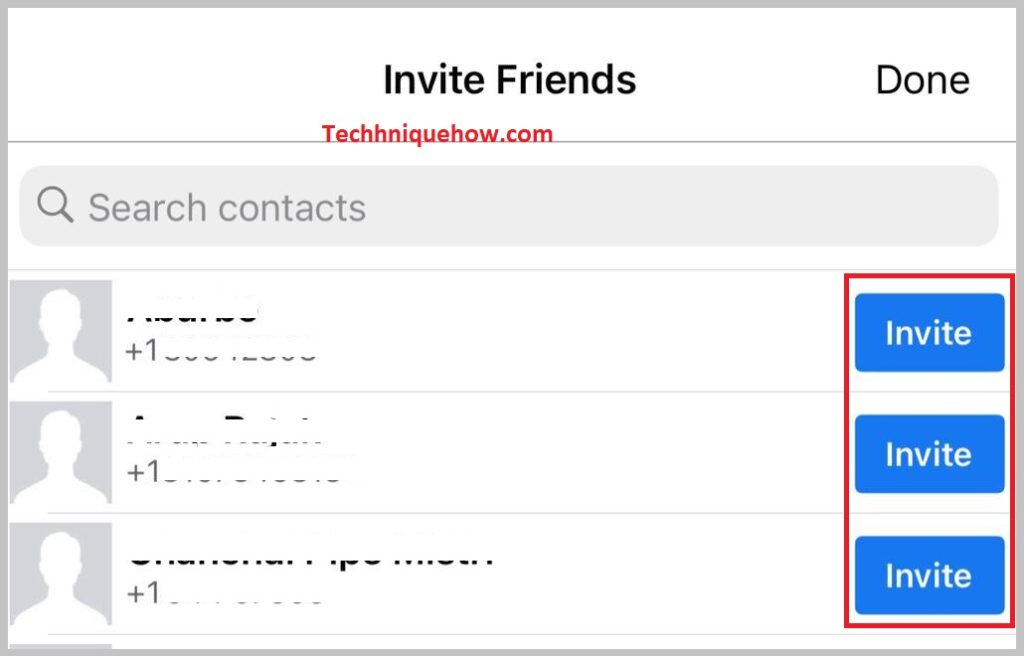
ຂັ້ນຕອນທີ 6: ລໍຖ້າຈົນກ່ວາເຂົາເຈົ້າເຂົ້າຮ່ວມ Messenger ແລະເມື່ອເຂົາເຈົ້າເຮັດແນວໃດ, ໃຫ້ກວດເບິ່ງພວກເຂົາຢູ່ໃນລາຍຊື່ຜູ້ຕິດຕໍ່ Messenger.
